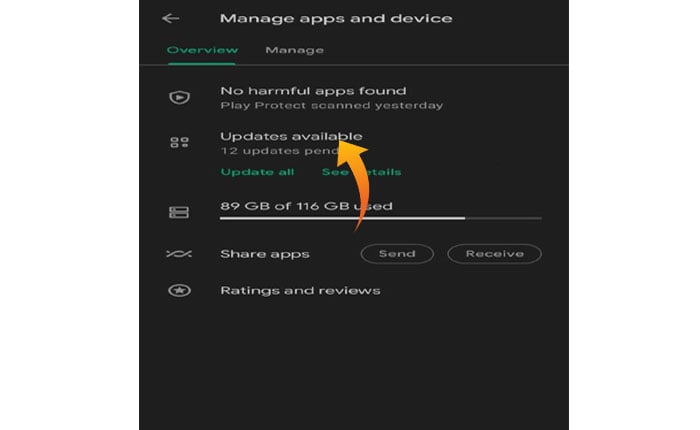
「Android および Chrome で NordPass 自動入力が機能しない」という問題が発生していますか? 答えが「YES」の場合、あなたは正しい場所にいます。
NordPass は独自のパスワード マネージャーで、顔 ID や指紋だけでなく安全なパスワードによって保護されている 1 つの安全なアプリ内にすべてのパスワードを保存できます。
NordPass はさまざまな機能を提供しており、その機能の 1 つが自動入力です。 自動入力を使用すると、ユーザーは手動で入力することなく、保存されたパスワードを専用フィールドに入力できます。
これは時間を節約する素晴らしい機能であり、すべてのパスワードを覚えておく必要はありません。
残念ながら、一部のユーザーはこの機能の使用中に問題に遭遇しており、NordPass の自動入力が機能しないという問題を報告しています。
この問題は、Android デバイスと Chrome ブラウザの両方で発生します。
あなたも同じ問題に直面しており、解決策を探している場合は、私たちがカバーしているので、もう探す必要はありません。
このガイドでは、「NordPass 自動入力が Android および Chrome で機能しない」問題を解決する方法を説明します。
それでは、これ以上苦労せずに始めましょう。
「Android および Chrome で NordPass 自動入力が機能しない」問題を解決する方法
Android および Chrome で NordPass の自動入力が機能しない場合は、以下で説明する方法を使用して修正できます。
デバイスを再起動します
デバイスを再起動することで、「Android および Chrome で NordPass 自動入力が機能しない」問題の修正を開始できます。
NordPass の機能に影響を与えるバグや不具合がデバイスに存在するため、自動入力機能が動作しなくなっている可能性があります。
デバイスを再起動すると、一時的なバグや不具合がすべて解決され、軽微な問題も解決されます。
したがって、デバイスを再起動して、問題が解決したかどうかを確認してください。
NordPass アプリを更新する
セキュリティを強化し、バグ修正プログラムを追加するために、開発者は新しいアップデートをリリースすることがよくあります。
Android デバイスで古いバージョンのアプリを使用している場合、互換性の問題が発生する可能性があります。
NordPass アプリを確認して更新するには、次の場所にアクセスしてください。 Google Playストア そして検索してください 私のアプリ。
次に選択します 利用可能なアップデート。 これにより、更新する必要があるすべてのアプリケーションのリストが表示されます。
を見つける ノルドパス アプリをクリックして アップデート。
更新プロセスが完了するまで待ち、問題が解決されたかどうかを確認してください。
NordPass アプリが古いアプリケーション リストにない場合は、すでに最新バージョンの NordPass アプリを使用しています。
キャッシュの消去
アプリまたは Web ブラウザーに保存されている破損したキャッシュ ファイルや古いキャッシュ ファイルが原因で、ユーザーが機能を使用中に問題が発生することがあります。
キャッシュ ファイルが破損しているため、「NordPass 自動入力が Android および Chrome で機能しない」問題に直面している可能性があります。
その場合、キャッシュ ファイルをクリアすると問題が解決される可能性があります。
キャッシュ ファイルをクリアする方法は次のとおりです。
Android デバイスの場合
- 開ける 設定 アプリ。
- に行く アプリ そして選択します アプリの管理。
- ここで見つけてください ノルドパス アプリ。
- 今すぐ選択してください アプリストレージ。
- ここで選択してください キャッシュの消去。

- プレス わかりました あなたの行動を確認するために。
- それでおしまい。
Chromeブラウザの場合
- クリックしてください スリードット 右上隅にあります。
- 選択する その他のツール メニューから。
- 次に選択します “閲覧履歴データの消去…” サブメニューから。
- チェックしてください 「キャッシュされた画像とファイルをクリア」 オプション。
- クリック データをクリアします。

- それから クリア。
- それでおしまい。
自動入力を有効にする
自動入力機能を使用するには、NordPass で自動入力設定を有効にする必要があります。
自動入力オプションが設定で無効になっているために、この問題が発生している可能性があります。
NordPass で自動入力を有効にする方法は次のとおりです。
- まず、 ノルドパス アプリ。
- 選択する メニュー そしてに行きます 設定。
- ここで、 「自動入力をオンにする」 オプション。

- 次に、選択します 自動入力サービス。
- それを確認してください ノルドパス デバイス設定で優先自動入力サービスとして選択されています。

- それでおしまい。
「Android および Chrome で NordPass 自動入力が機能しない」問題を解決する方法について知っておくべきことはこれですべてだと思います。
